在 Microsoft Teams 中,當某人的狀態變更時收到通知
如果您想知道 Teams 中的某個人何時將其狀態變更為 [在線] 或 [離線],您可以透過上一個聊天或在設定中將他們新增到您的狀態通知清單。
附註: 您最多可以將 15 個人新增至您的狀態通知清單。
當您將某人新增至您的狀態通知清單後,您會在畫面底部看到桌面通知橫幅,以及重要訊息中心的通知 (如果在設定中開啟時,) 每當其狀態變更時。
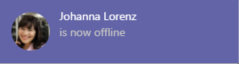
狀態通知橫幅
選項 1:透過聊天建立狀態變更通知
如果您最近與想要取得通知的人員進行一對一聊天,聊天選項就很方便。
-
選擇應用程式左側的 [ 聊天 ]。
-
在您的聊天清單中,選擇一對一聊天,其中包含您要收到通知的人員。
-
選取 [其他選項

![[在可用時通知] 圖示](https://support.content.office.net/zh-tw/media/fccc7d2d-255f-4073-bee5-3afefa7d8644.png)
![在 [聊天] 中可用時通知](https://support.content.office.net/zh-tw/media/5eddb7f0-cb90-45aa-8ea8-ba078f78168f.png)
-
若要停止查看人員的狀態,請依照前述步驟進行,然後選擇 [關閉通知

選項 2:在設定中建立狀態變更通知
[設定] 選項可讓您搜尋組織中的某個人,然後直接將他們新增至通知清單。
-
選取Teams右上角的個人檔案圖片。 接下來,選取 [通知
![[設定] 按鈕](https://support.content.office.net/zh-tw/media/adf9a612-b3a8-4f73-b960-0fe615c367ce.png)
![[活動] 按鈕](https://support.content.office.net/zh-tw/media/1566329d-f825-4122-9a48-91733ee39665.png)
-
選取 人員 右側的 [編輯] 按鈕,以開啟 [管理狀態通知] 畫面。
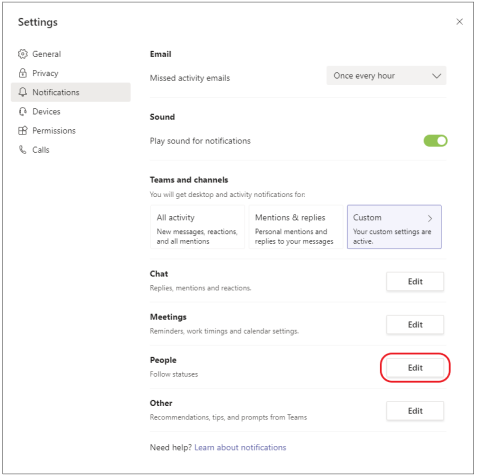
-
在 [管理狀態通知] 畫面的 [ 新增 人員] 搜尋方塊中,輸入您要收到通知的人員名稱。 出現名稱時,選取他們的名稱。
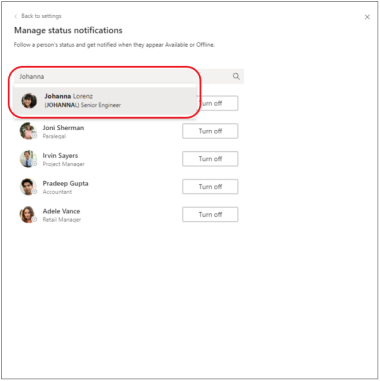
-
若要從您的狀態通知清單中移除某人,請依照前述步驟進行,然後選取其名稱旁的 [ 關閉] 按鈕。
![[關閉狀態通知] 按鈕](https://support.content.office.net/zh-tw/media/c62d9dfb-9e7c-4902-a8fd-e0165336ea44.png)










